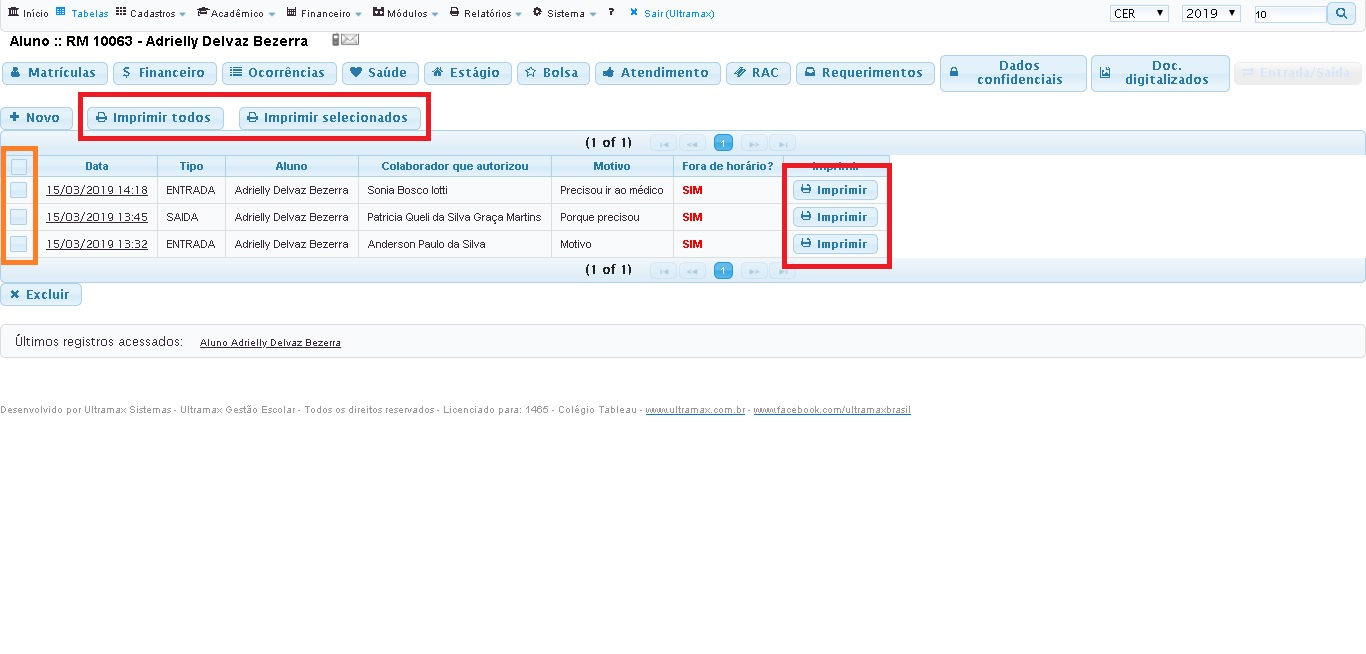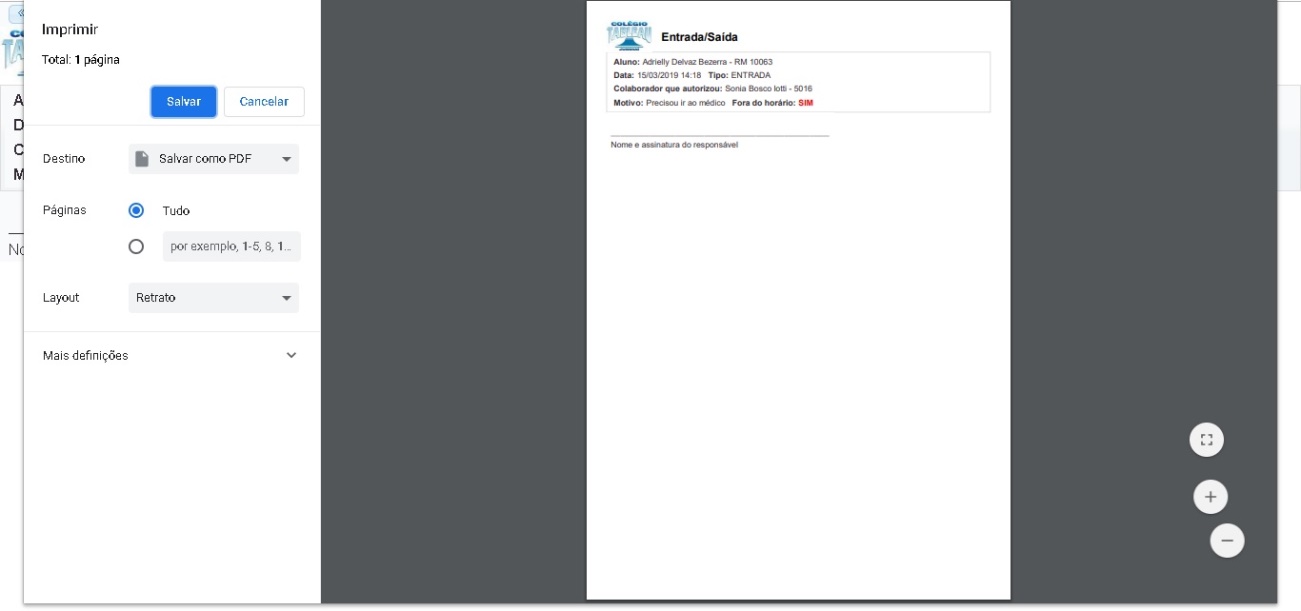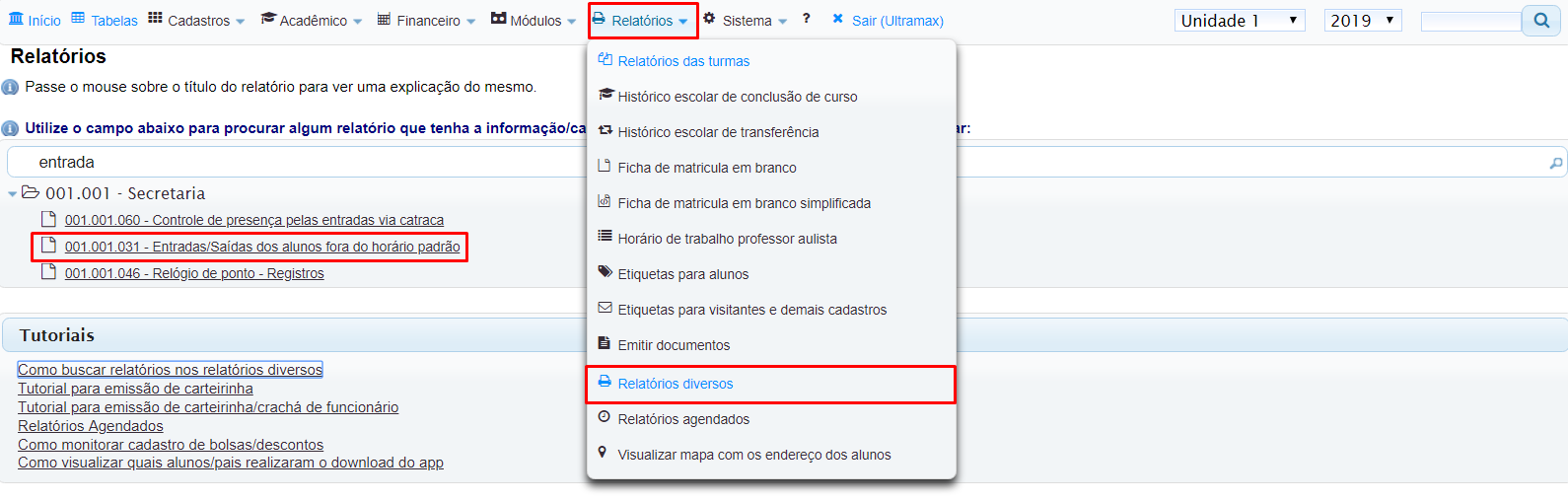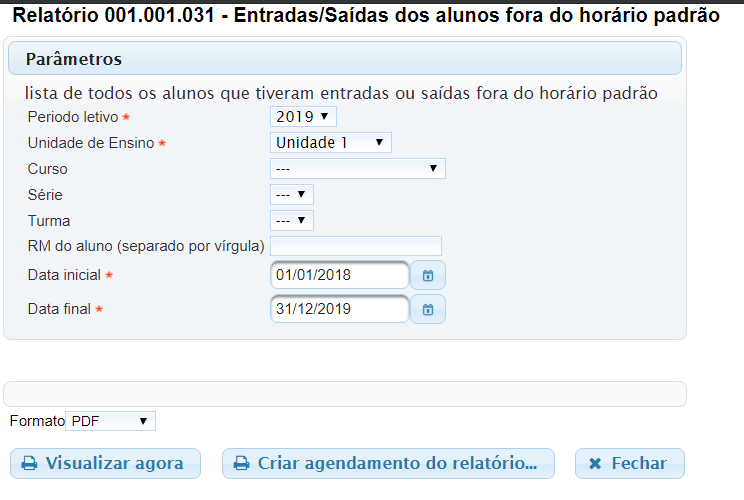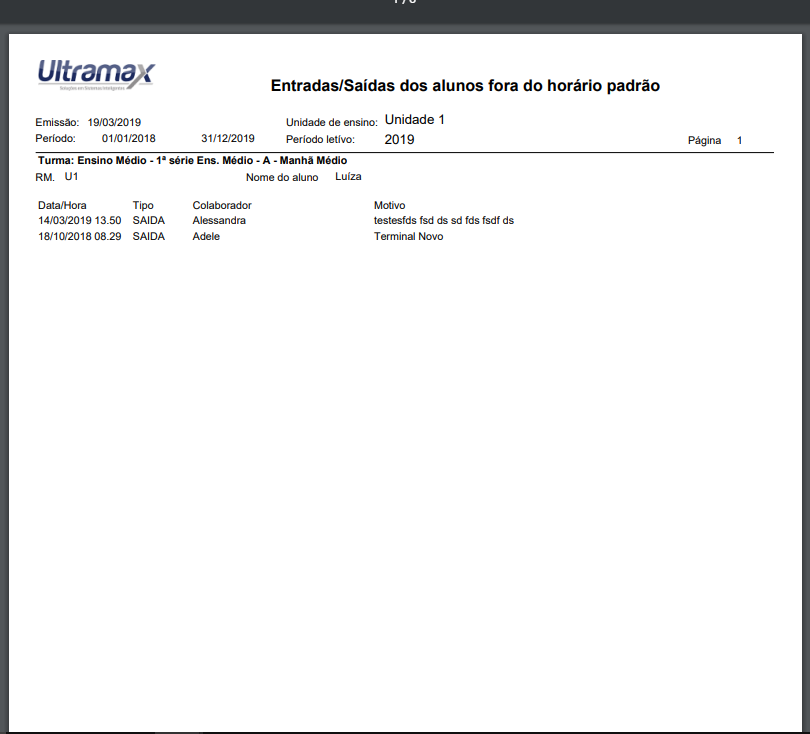GE - Como imprimir registros de Entrada / Saída de Alunos
Introdução:
É possível imprimir os registros de Entrada / Saída dos alunos lançados durante o período, esse relatório é normalmente usado para impressão, e para entrega aos pais e responsáveis durante reuniões ou visitas, para o mesmo assinar que está ciente das entradas e saídas do aluno na instituição fora de horário ou não.
Imprimindo - Individual Aluno
Para isso acesse a ficha do aluno, procurando seu RM ou nome no campo de busca no canto superior direito do sistema, após acesse a Aba Entrada / Saída
Na tela abaixo, serão exibidas todas as Entradas e Saídas lançadas , existem 3 forma de realizar a impressão.
1- Ao lado de cada Entrada e Saída existe o botão Imprimir você pode clicar nele para imprimir o relatório somente dessa entrada ou saída especificamente
2- Ao lado de cada Entrada e Saída existe uma caixa para seleção, você pode marcar as caixas das entradas e saídas que desejar e após clicar no botão "Imprimir Selecionado" para imprimir somente algumas entradas e saídas que desejar.
3- No topo da tela existe o botão "Imprimir Todos" use esse botão para imprimir todas as Entradas e Saídas disponíveis
Abaixo um exemplo do modelo do relatório gerado:
Imprimindo - Versão para conferência (Coordenação e Secretária)
Existe também um relatório que pode ser gerado pela secretária e coordenação para acompanhar as Entradas e Saídas lançadas dos alunos, diferente da primeira versão essa versão é usada para puxar as informações no geral, como por exemplo de toda uma turma ou curso, somente para a conferir e consultar o que está lançado e quais os alunos que possuem esses lançamentos.
Para gerar esse relatório acesse a aba Relatórios > Relatórios Diversos > Na pasta Secretária clique no Relatório 001.001.031 - Entradas/Saídas dos alunos fora do horário padrão
Aqui você pode filtrar usando os filtros disponíveis e caso desejar pode também imprimir somente de um aluno especificamente preenchendo seu RM
Será exibido um relatório baseado nos filtros selecionados, nesse modelo: